
LXQTは、軽量、モジュール式、高速、そしてユーザーフレンドリーなデスクトップ環境です。無料のオープンソースLXQTは、LXDEデスクトップ環境の後継です。 Lubuntuと他のいくつかのLinuxディストリビューションには、デフォルトのLXQTデスクトップ環境があります。 LXQTはGTK+ではなくQTに基づいています。
他の環境でLXQTデスクトップを使用する主な理由は、リソース使用率が低く、エレガントでクリーンなユーザーインターフェイスです。次に、デスクトップのユーザビリティのニーズを満たすための高度なカスタマイズ。
また読む:UbuntuサーバーにGUIをインストールする方法
このチュートリアルでは、 LXQTをインストールする方法について学習します 0.14.1 Ubuntu 20.04のデスクトップ環境 。
LXQTの機能
LXQtには多くのモジュラーソフトウェアコンポーネントが付属しています。注目すべき機能のいくつかは次のとおりです。
- qterminal-軽量ターミナルエミュレーター
- sddm-シンプルデスクトップディスプレイマネージャー
- lximage-qt-画像ビューアとスクリーンショットツール
- lxqt-powermanagement-電力管理モジュール
- pcmanfm-qt-ファイルマネージャーとデスクトップアイコンマネージャー
- lxqt-panel-デスクトップパネル
- lxqt-openssh-askpass-パスワードを照会するためのGUI
- qtermwidget-QTerminalのターミナルウィジェット
- lxqt-themes-テーマ、グラフィック、アイコン
- lxqt-sudo-sudo/su用のGUIフロントエンド
- lxqt-archiver-軽量デスクトップファイルアーカイバ
- lxqt-session-セッションマネージャー
UbuntuにLXQTデスクトップをインストールする
まず、次のコマンドを使用してシステムを更新およびアップグレードします。
$ sudo apt-get update && sudo apt-get upgrade -yここで、LXQTとOpenboxパッケージをインストールするだけです。タスクバー、ログインマネージャー、スクリーンセーバー、アイコンなどのGUIコンポーネントを使用するには、Openboxをインストールする必要があります。
$ sudo apt-get install lxqt openbox -yLXQTデスクトップに切り替えるには、システムを再起動します。
$ sudo rebootログイン手順中に、LXQTを選択し、強力なパスワードを入力します。
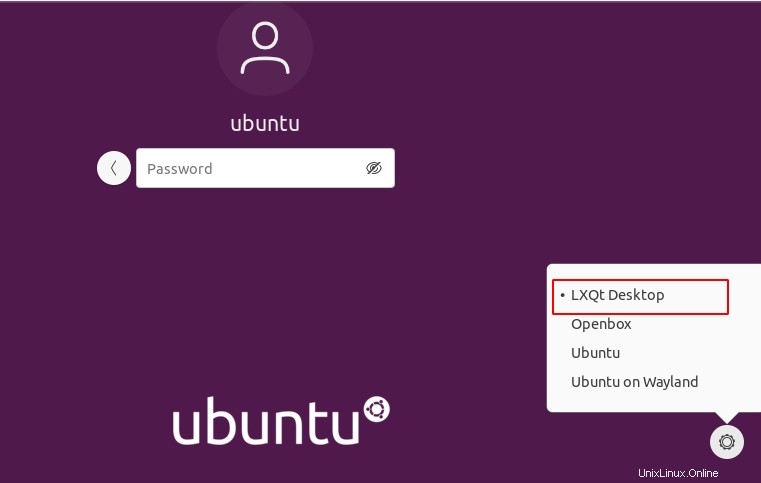
ここで、ウィンドウマネージャーを選択するように求められます。あなたはそれらのどれでも選ぶことができます。ここで、「つぶやき」を選択しましょう。次に、[OK]をクリックします。
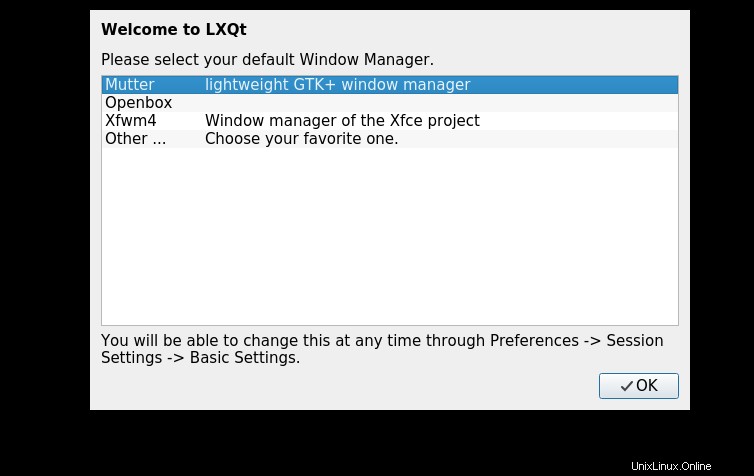
これで、LXQT環境の準備が整いました。
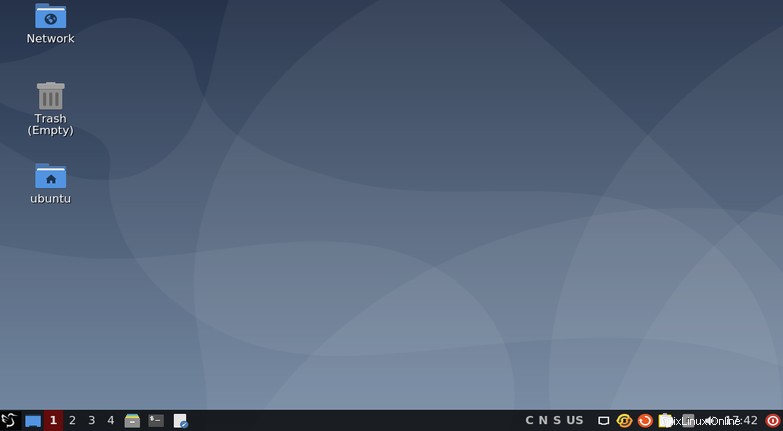
現在インストールされているバージョンを表示するには、[Launch Menu]をクリックし、[About LXQT]を選択して、[TechnicalInfo]タブを選択する必要があります。
UbuntuにLXQTバージョン0.14.1をインストールしました。
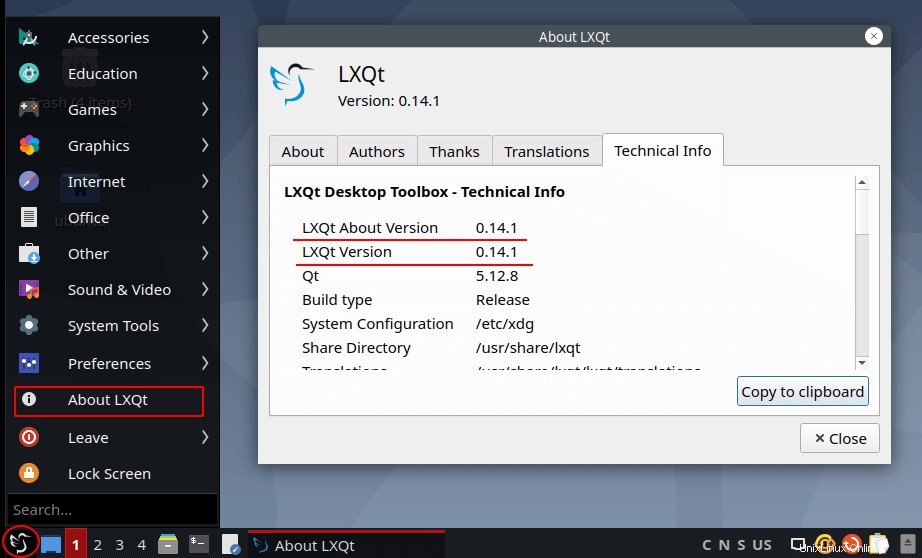
LXQtデスクトップのアンインストール/削除
LXQTデスクトップを削除するには、最初にログアウトして前のデスクトップ環境にログインし、ターミナルを開きます。次のコマンドを入力して、LXQTパッケージとOpenboxパッケージの両方を削除します。また、以下のように「autoremove」を実行して、使用できない依存関係を削除します。
$ sudo apt purge lxqt openbox -y
$ sudo apt autoremove -y結論
やあ! 20.04LTSを実行しているUbuntuマシンに最新のLXQT0.14.1デスクトップを正常にインストールしました。 Linuxの世界では、軽量、モジュール式、超高速、そしてユーザーフレンドリーなデスクトップ環境でよく知られています。したがって、質問、提案、フィードバックがある場合は、下のコメントボックスに記入してください。ありがとうございました! LXQTをお楽しみください。